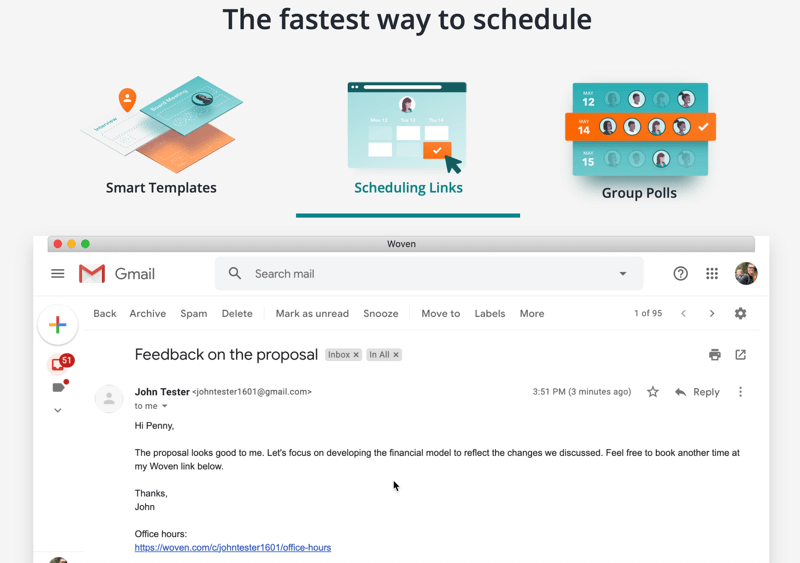Sådan oprettes en Messenger Bot-sekvens til din livevideo eller webinar: Social Media Examiner
Facebook Messenger Facebook Bots Facebook / / September 26, 2020
 Bruger du webinars eller live video i din marketing?
Bruger du webinars eller live video i din marketing?
Undrer du dig over, hvordan du forbedrer tilmeldinger og fremmøde?
I denne artikel vil du find ud af, hvordan du opbygger en Facebook Messenger-bot-sekvens til at registrere og minde deltagere om dine live online-begivenheder.
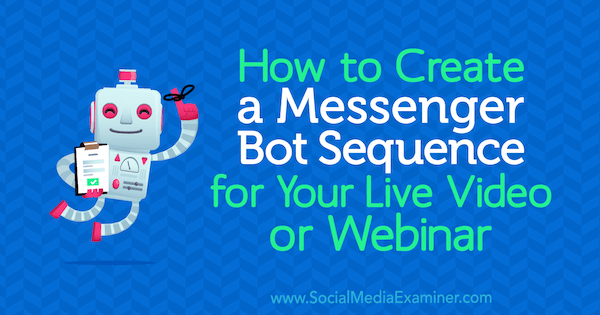
Hvorfor bruge Messenger Bots med live events?
Live video streaming er en sjov, engagerende måde at oprette forbindelse til dine abonnenter og udvide dit publikum på. Du kan dele din historie og tillade andre at oprette forbindelse og engagere dig i realtid.
Messenger-robotter tillader dig at skabe en personlig ”vælg dit eget eventyr” oplevelse. Du kan også udnytte bots til give folk relevante og nyttige oplysninger på en platform, hvor åbne priser er ekstremt høje, hvilket ofte resulterer i større rækkevidde.
Ved at kombinere kraften fra Messenger-bots med live video eller webinars kan du drage fordel af tre måder.
Forøg registrering og deltagelse
En af udfordringerne med både Facebook Live og webinars er at få brugerne til at registrere sig og dukke op. Folk glemmer måske endda, at de tilmeldte sig din live begivenhed. Messenger-bots kan fungere som en nyttig assistent for dine abonnenter mind dem om at deltage i dit live-arrangement på det rigtige tidspunkt. Og meddelelsespåmindelser overgår mailpåmindelser, fordi:
- Folk har tendens til at læse a sms inden for de første 3 minutter.
- Åben satser for beskeder er 2-3 gange højere sammenlignet med e-mail.
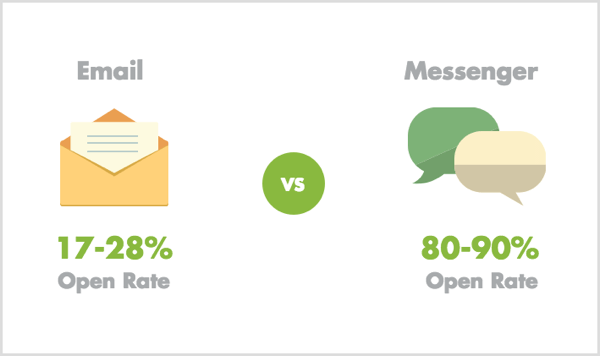
Lær om din målgruppe
Selvom Messenger-bots er et godt værktøj til at sende udsendelser og påmindelsesbeskeder, kan du også bruge bots som et lytte- og forskningsværktøj til Lær mere om dine abonnenters aktuelle smertepunkter og kampe.
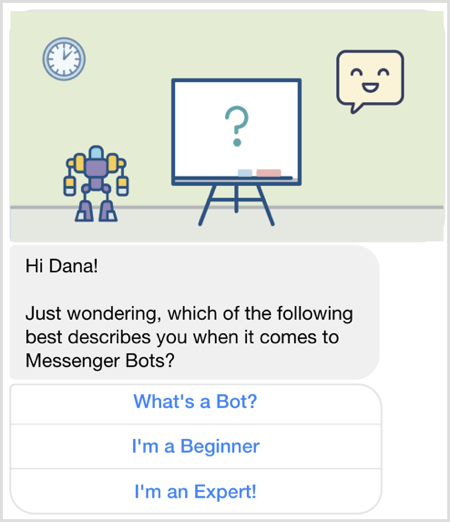
Ved at stille spørgsmål inden en livebegivenhed kan du tilpas din præsentation for direkte at adressere dit publikums smertepunkter, hvilket kan resultere i højere konverteringsfrekvenser.
Bed brugerne om at tage handling
Du kan også bruge Messenger-bots til levere et udfyld-tomt regneark eller andre nyttige ressourcer inden livebegivenheden at opmuntre og overbevise brugerne om at deltage. Når du giver folk værdifulde oplysninger, der løser et problem, er de mere tilbøjelige til at stole på dig og blive fans af din virksomhed og dit brand.
Efter livebegivenheden kan du bruge Messenger-bots til send linket til gentagelse sammen med en tak-bonus-gave (f.eks. PDF, instruktionsvejledning osv.). Du kan endda sende et kampagnetilbud til folk der er identificeret som varme kundeemner. (Bare læs over Messenger-platformspolitik for at sikre, at du ikke bryder nogen regler.)
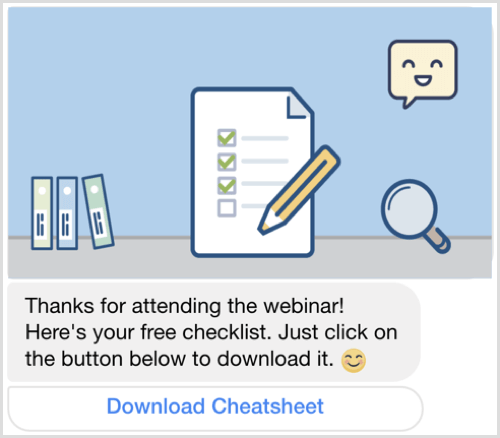
Sådan ser en livevideo- eller webinarregistrering og påmindelsessekvens ud
Hvis du er interesseret i at udnytte Messenger-bots til at promovere dit webinar eller live video og øge engagementet, skal du oprette tre separate meddelelsesstrømme:
- Registreringsmeddelelse: Del detaljer om webinaret eller Facebook live, og få brugerne til at tilmelde sig.
- Påmindelsesmeddelelse: Mind brugerne om at deltage i livebegivenheden.
- Opfølgningsmeddelelse: Send nyttige ressourcer (f.eks. Genafspilningslink) efter begivenheden sammen med de næste trin.
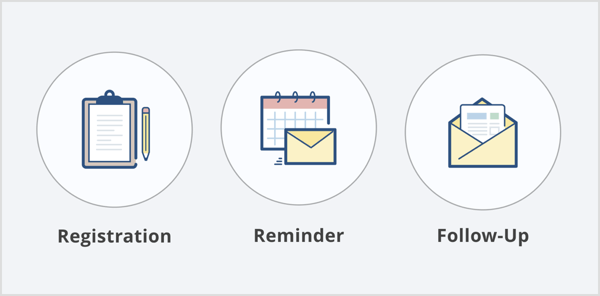
Nu hvor du forstår de forskellige meddelelser i denne sekvens, kan du her bygge, hvordan du bygger det med Chatfuel og ManyChat.
Opret en Live Video eller Webinar-registrering og påmindelsessekvens med Chatfuel
Først gennemgår vi, hvordan du opretter denne sekvens i Chatfuel.
Opret et registreringsmeddelelsesflow
Log ind Chatfuel og klik på fanen Broadcast.

Bemærk: Hvis du ikke tidligere har brugt dette værktøj, skal du tjekke denne video for at få oplysninger om, hvordan du tilmelder dig og opret en simpel bot med Chatfuel.
Næste, klik på + knappenfor at oprette en ny udsendelsesbesked leveres nu eller planlagt til en senere dato og et senere tidspunkt.
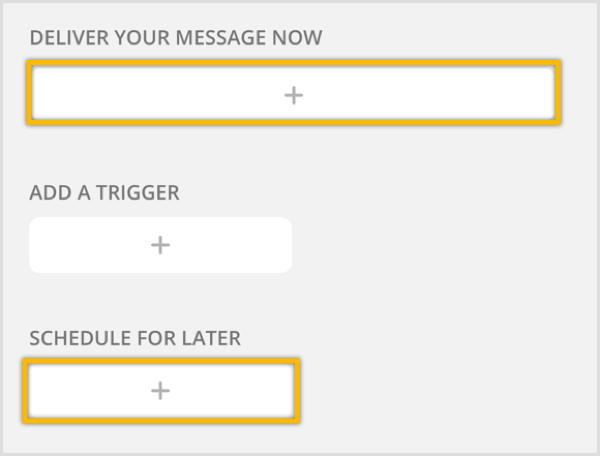
Skift filteret til højre til højre send kun denne besked til dem, der er markeret som abonnent.
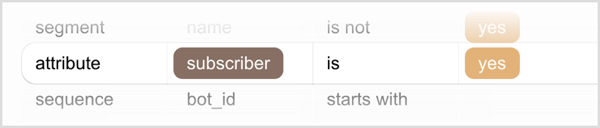
Næste, indstil dato og klokkeslættil udsendelsen. Da denne udsendelse ikke er tidsfølsom, anbefaler jeg at sende den ud i henhold til brugerens tidszone (ikke botens tidszone).

Næste, klik på knappen Tekst for at oprette et tekstkort og derefter tilføj nogle detaljer om dit Facebook live eller webinar. (Tip: Inkluder dato, tid, emne, og hvad brugerne lærer ved at dukke op.)
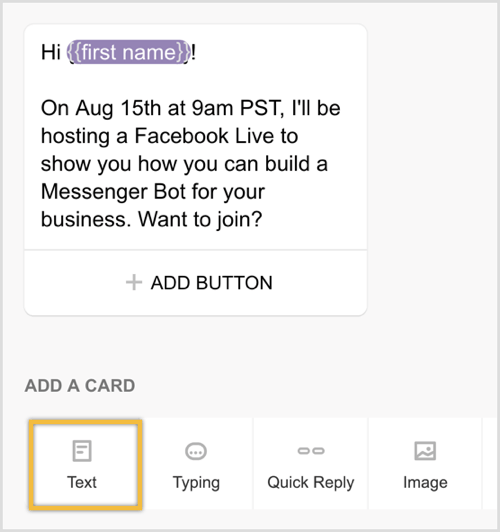
For at tillade brugere at registrere sig skal du oprette to knapper til hurtig svar. Klik for at tilføje et Hurtigt svar-kort og så klik på Tilføj hurtigt svar.
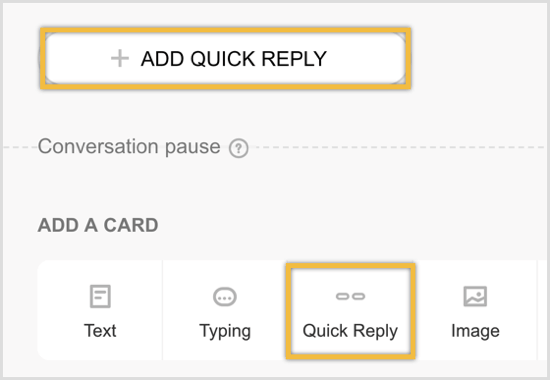
For navnet på knappen, skriv “Nej, ”Og for bloknavnet, skriv "Live begivenhed - ikke interesseret." Derefter vælg pop op-vinduet + Opret "Live begivenhed - ikke ..." for at oprette din nye blok.
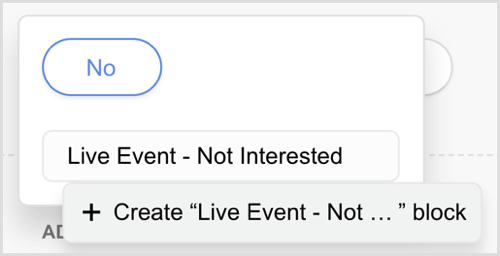
hvis du dobbeltklik på den nye blok"Live begivenhed - ikke interesseret," du bliver omdirigeret til fanen Automatiser, hvor du kan oprette indholdet til denne nye blok.
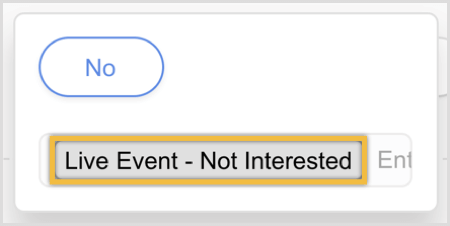
Klik for at tilføje et tekstkort og skriv “Intet problem! Tak fordi du fortale mig det."
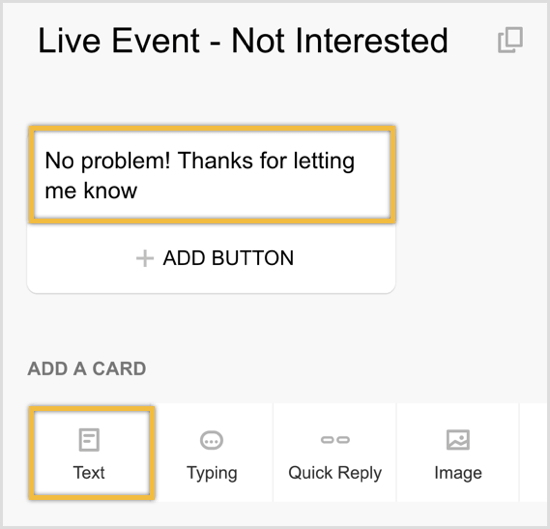
Næste, gå tilbage til udsendelsen du lige har oprettet.
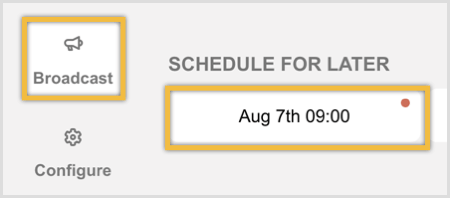
Nu tilføjeendnu et hurtigt svar på "Ja".
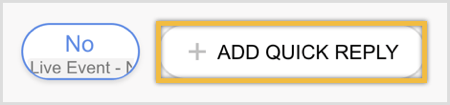
Derefter Opret en ny ny blok kaldet "Live Event - Register."
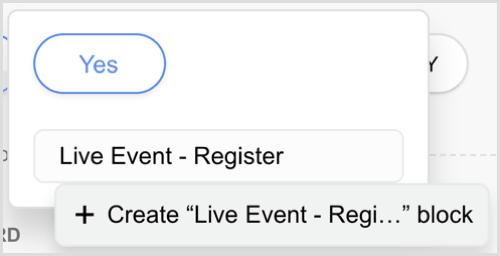
hvis du dobbeltklik på den nye blok "Live Event - Register" du bliver omdirigeret til fanen Automatiser, hvor du kan oprette indhold til denne nye blok.
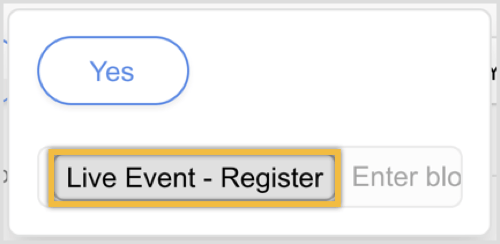
Klik for at Opret et nyt tekstkort til "Ja" -blokken. Indtast “Fantastisk! Jeg sender dig en påmindelse lige før Facebook Live starter! ”
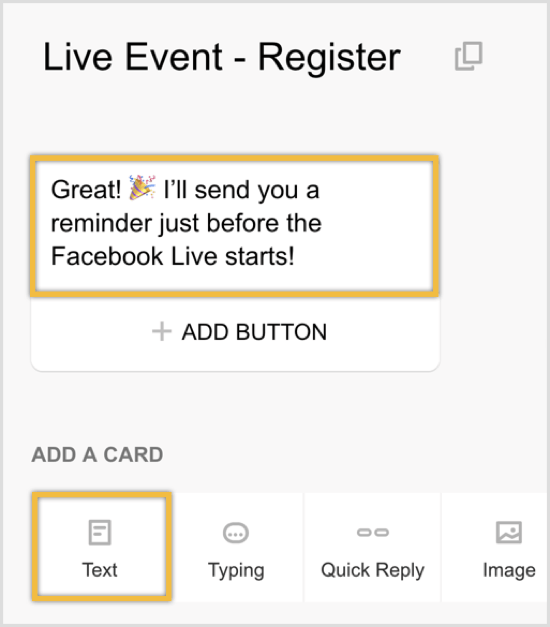
For at kun sende en påmindelse til brugere, der har tilmeldt sig Facebook live eller webinar, skal du identificere de brugere, der har tilmeldt sig. For at gøre dette bruger du en Chatfuel-funktion kaldet brugerattributter.
Under Tilføj et kort, klik på + ikonet yderst til højre.
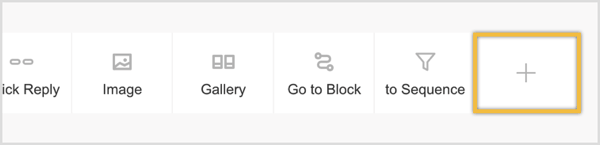
I pop op-vinduet med yderligere Chatfuel plugins, vælg Opsæt brugerattribut. Dette plugin giver dig mulighed for at identificere og senere segmentere alle brugere, der har tilmeldt sig webinaret.
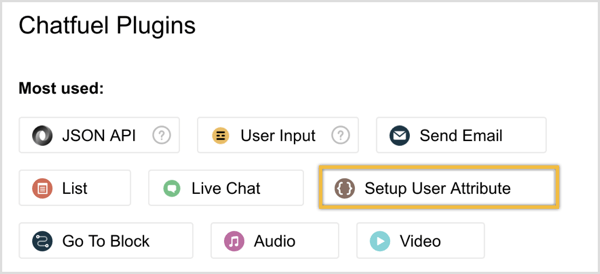
Opret en ny brugerattribut ("Fblive-aug", i dette eksempel) og derefter indtast værdien "registreret" for denne brugerattribut.
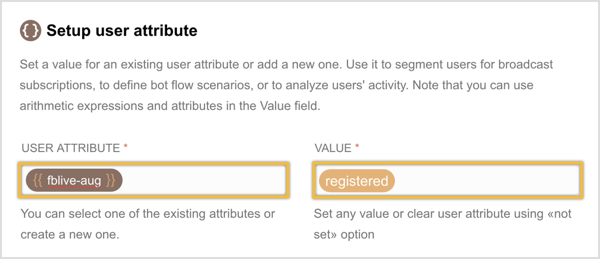
Du kan enten afslut registreringsflowet her eller Stil brugerne et spørgsmål for at lære mere om dem.
For at illustrere antager du, at du kører et webinar om, hvordan du opbygger en Messenger-bot. Du kunne tilføj et tekstkort efter opsætning af brugerattributten at spørge brugerne: "Har du forresten bygget en Messenger-bot før?"
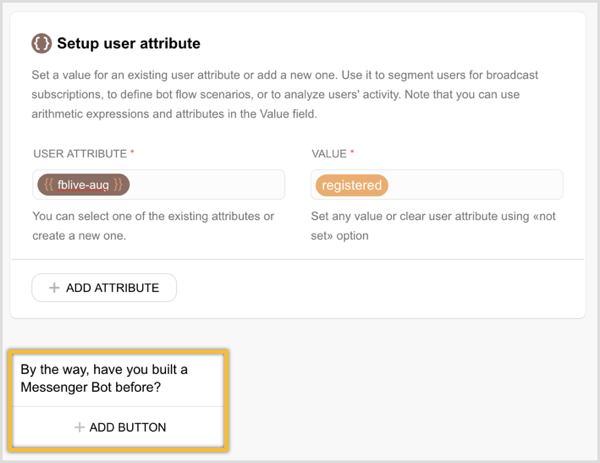
Derefter for at give brugerne mulighed for at svare, tilbyder to hurtige svarmuligheder: Ja eller Nej.
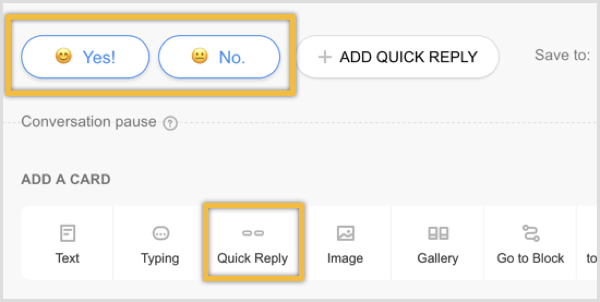
Brugerens svar kan endda gemmes på en brugerattribut kaldet "niveau" for eksempel. At gøre dette, klik på knappen Brugerattribut.

Derefter indtast brugerattributten "niveau" og klik på Udført.
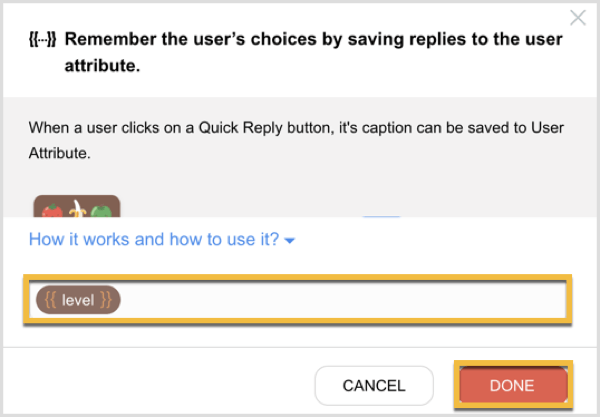
For at færdiggøre denne "form" tilføj et tekstkort under disse hurtige svar på tak brugeren for at dele oplysningernemed dig.
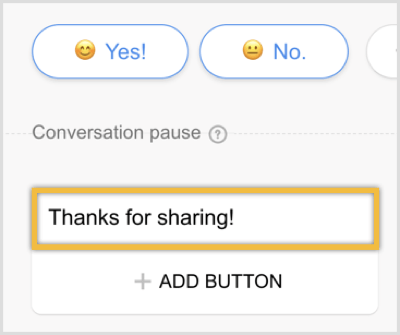
Hvis du vil se, hvordan folk svarede på din spørgeskemaundersøgelse, skal du blot navigere til fanen Personer. Bemærk: Fanen Personer er kun tilgængelig med Chatfuel Pro-planen, der starter ved $ 15 / måned.
Så kan du filtrer din målgruppeliste efter niveau for at se, hvem der svarede ja eller nej.

Alternativt kan du klik på knappen Eksport til download brugerens oplysninger til et regneark til yderligere analyse.

For at sende denne registreringsudsendelse er alt, hvad du skal gøre, gå tilbage til udsendelsen og skifte status fra fra til til.
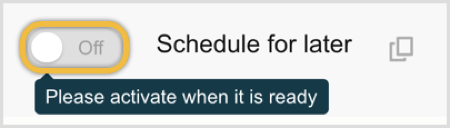
Opret et påmindelsesflow
Det næste trin er at oprette en udsendelsespåmindelse, som du sender nogle få minutter før dit Facebook live eller webinar.
Svarende til før, naviger til fanen Broadcast og klik på + knappen under Planlæg til senere.
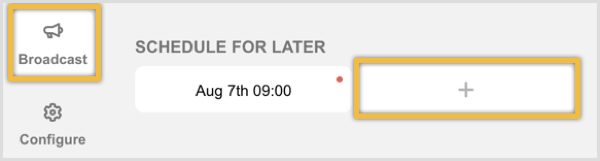
Skift filter til fblive-aug så kun brugere, der har tilmeldt sig Facebook live, modtager udsendelsespåmindelsen.

Skift dato og tid til 10-15 minutter før din begivenhed og sørg for at vælg botens tidszone.

Tip: Du kan dobbelttjekke, om din bots tidszone er indstillet korrekt ved at klikke på fanen Konfigurer.
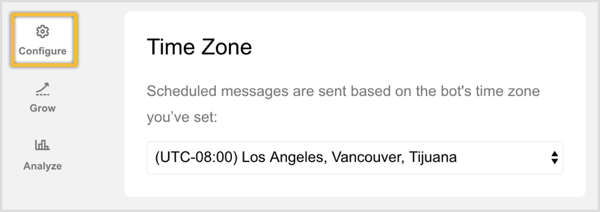
Nu skal du Opret din besked. ganske enkelt tilføj et billedkort (valgfrit) og et tekstkort at sige ”Hej! Vi starter om et par minutter! Klar til at slutte sig til os? ”
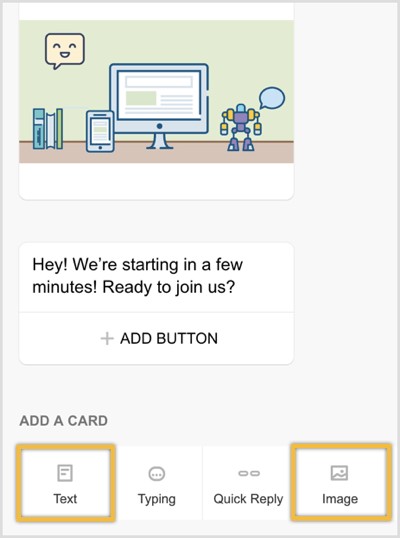
Under denne tekst, klik for at tilføje en knap.
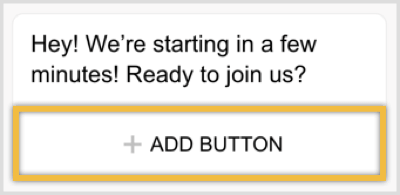
Indtast "Watch Now" som navnet på knappen og vælg URL-indstillingen. Det er her du kan indtast URL'en til dit Facebook live eller webinar.
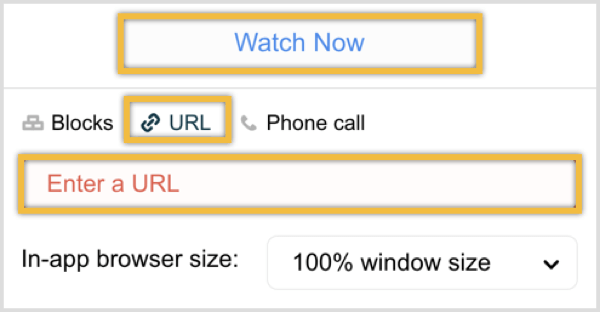
Tip: Du kan oprette denne udsendelse på forhånd. Et par minutter før du går live, ganske enkelt naviger til udsendelsesudkastene, foretag ændringer i sidste øjeblik og derefter skift det fra "fra" til "til" at sende påmindelsen ud.
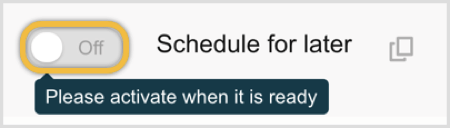
Opret et opfølgende meddelelsesflow efter begivenheden
Endnu engang, naviger til fanen Broadcast og oprette en ny udsendelse.
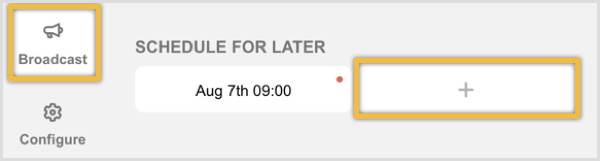
Få YouTube Marketing Training - Online!

Vil du forbedre dit engagement og salg med YouTube? Deltag derefter i den største og bedste samling af YouTube-marketingeksperter, når de deler deres dokumenterede strategier. Du modtager trin-for-trin live instruktion med fokus på YouTube-strategi, videooprettelse og YouTube-annoncer. Bliv YouTube-marketinghelt for din virksomhed og kunder, når du implementerer strategier, der får dokumenterede resultater. Dette er en live online træningsbegivenhed fra dine venner på Social Media Examiner.
KLIK HER FOR DETALJER - SALG AFSLUTTER 22. SEPTEMBER!Filtrer din liste, så du send kun denne besked til dem, der har tilmeldt sig.

Skift dato og klokkeslæt. Da denne opfølgningsmeddelelse ikke er tidsfølsom, anbefaler jeg at sende den ud i henhold til brugerens tidszone.

Opret din opfølgende besked ved at tilføje en kombination af tekst- og billedkort.

Din slutmeddelelse kan se ud som skærmbilledet nedenfor, hvor du har to knapper. Én knap tager brugerne til at se gentagelsen, og en anden knap giver brugerne mulighed for at downloade deres bonusgave (f.eks. PDF, guide, video osv.) For at deltage i dit Facebook live eller webinar.
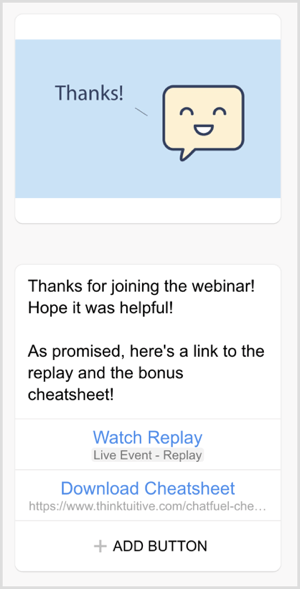
En anden mulighed er at inkluderer en opfordring til handling hvor du beder brugerne om at foretage et køb. Hvis du beslutter dig for at medtage et kampagnetilbud i denne opfølgende besked, skal du bare sørge for, at du er efter Messenger's politik og 24-timers vindue.
Opret en Live Video- eller Webinar-registrering og påmindelsessekvens ved hjælp af ManyChat
Sådan oprettes en sekvens i ManyChat for at promovere dit webinar eller Facebook live og øge engagementet.
Opret et registreringsmeddelelsesflow
Log ind ManyChat, og i menuen til venstre klik på Broadcasting.
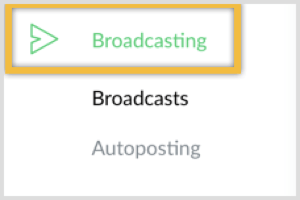
Øverst til højre klik på den blå Ny Broadcast-knap.

Bemærk: Hvis du ikke tidligere har brugt dette værktøj, skal du tjekke denne video for at få oplysninger om, hvordan du tilmelder dig og opbyg en simpel bot med ManyChat.
Vær sikker på at du skift til Flow Builder.
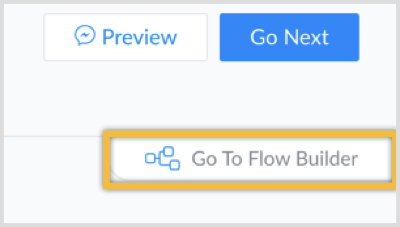
Derefter Opret din beskedved at inkludere detaljerne om dit Facebook live eller webinar. (Tip: Inkluder dato, tid, emne, og hvad brugerne lærer ved at dukke op.)
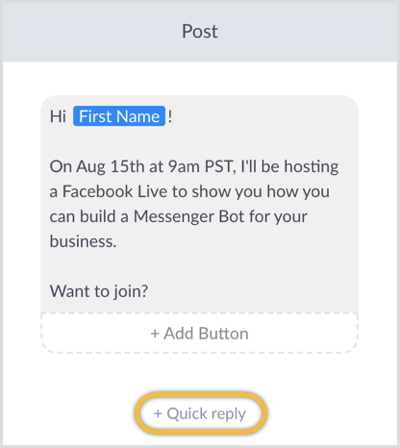
For at tillade brugere at registrere sig, skal du tilføje to hurtige svarmuligheder: Ja og Nej.
Klik på knappen Hurtigt svar og skriv teksten "Nej." Derefter vælg Send besked som handlingen, når en bruger klikker på denne "Nej" -knap.
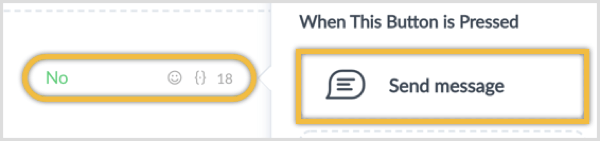
Denne nye besked vil simpelthen sige “Intet problem! Tak fordi du fortale mig det!"
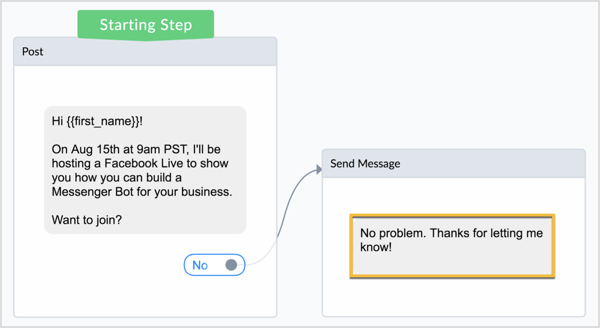
Du konfigurerer det andet hurtige svar (“Ja”) lidt anderledes.
For at sende en påmindelsesmeddelelse specifikt til brugere, der har tilmeldt sig Facebook live eller webinar, skal du identificere de brugere, der har tilmeldt sig. For at gøre dette udnytter du en ManyChat-funktion kaldet Custom Fields.
Klik på Hurtig svar og tilføj en Ja-knap. Vælg Udfør handlinger som handlingen, når der klikkes på knappen.
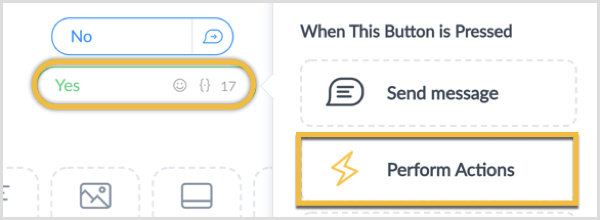
Et nyt sidebjælke åbnes derefter. Klik på handlingsknappen og vælg Indstil brugerdefineret felt fra rullemenuen.
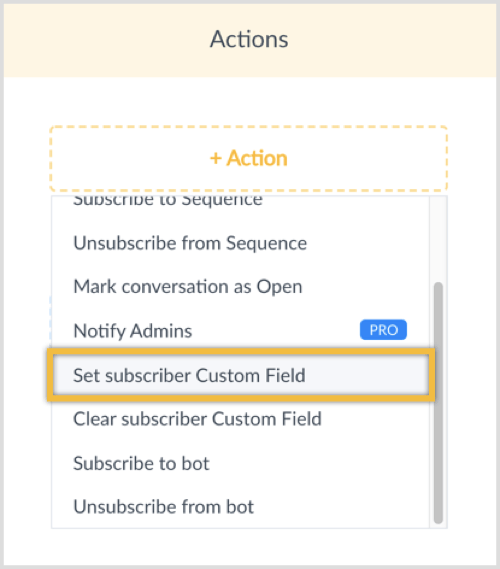
Opret et nyt brugerdefineret felt kaldet fblive-aug til dette eksempel. Derefter indstil værdien af dette brugerdefinerede felt til "registreret".

Når handlingerne er udført, sender du en ny besked til brugeren. Klik på Vælg næste trin og vælg Send besked.
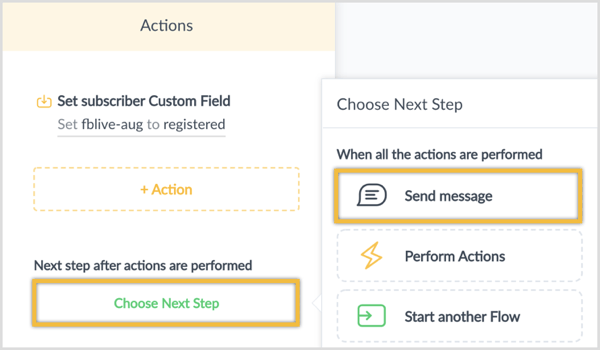
Derefter skriv din besked. Denne nye besked kan have en tekstindholdsblok, der siger “Fantastisk! Jeg sender dig en påmindelse lige før Facebook Live starter! ”
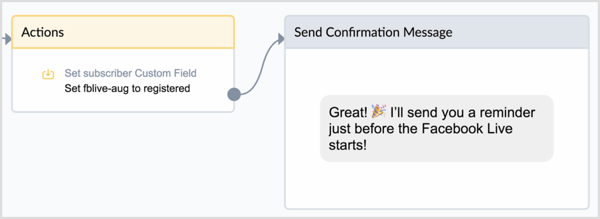
Herfra kan du enten afslut strømmen eller opret en simpel form til at stille brugerne et spørgsmål for at lære mere om dem.
For at give brugerne mulighed for hurtigt at svare, giver flere hurtige svarmuligheder. For at visualisere dette skal du antage, at du kører et webinar om, hvordan du opbygger en Messenger-bot. Du kan spørge brugerne: "Har du bygget en Messenger-bot før?"
Bekræftelsesmeddelelsen: klik for at tilføje en ny brugerinputblok.

Indtast spørgsmålet "Har du forresten bygget en Messenger Bot før?" og vælg muligheden Flere valg.
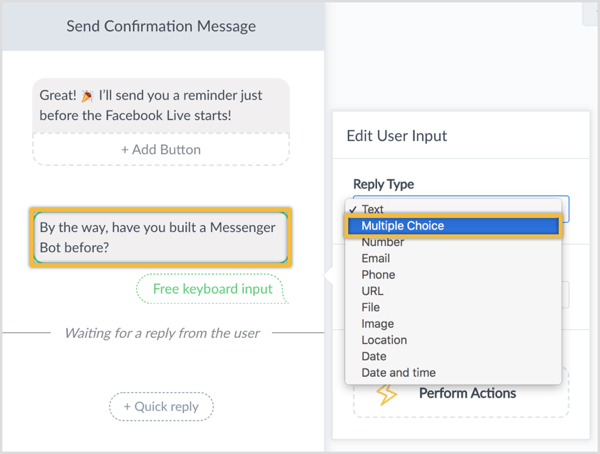
Under Gem svar til et brugerdefineret felt, gem svaret som et brugerdefineret felt "niveau".
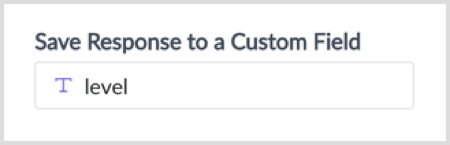
Derefter klik på knappen Hurtigt svar til tilføj to hurtige svarmuligheder: Ja og Nej.
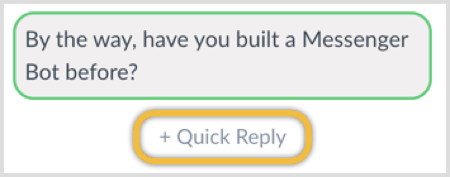
Du bør ende med noget som dette:
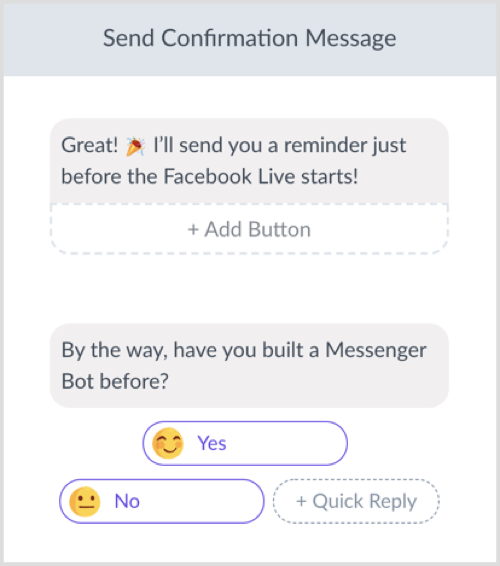
For at færdiggøre denne undersøgelse med et spørgsmål, skal du blot tilføj en tekstindholdsblok og tak brugeren for at dele disse oplysningermed dig.
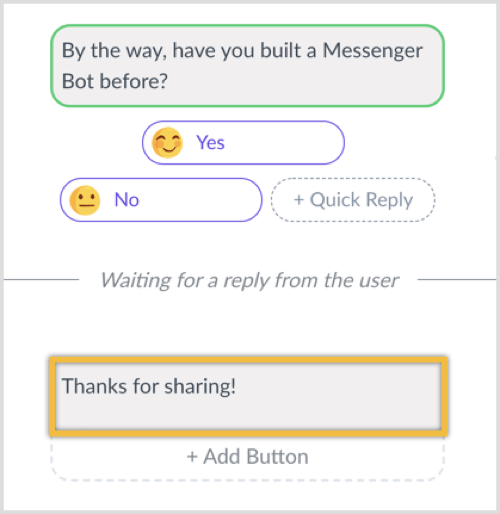
Nu hvor du er færdig med at oprette registreringsmeddelelsen, klik på Indstillinger på toppen.
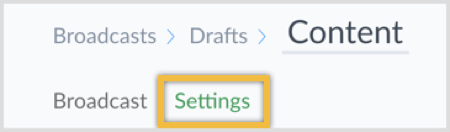
Derefter klik på Tilstand at segmentere dit publikum og kun send denne besked til dem, der er markeret som abonnent.
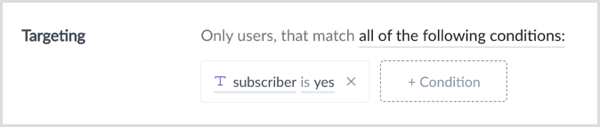
Næste, planlægge, at udsendelsen skal sendes på et senere tidspunkt og tidspunkt.
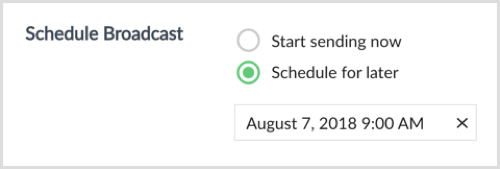
Da denne udsendelsesmeddelelse ikke er tidsfølsom, anbefaler jeg dig vælg indstillingen Tidsrejse at sende det i henhold til brugerens tidszone.

Til sende udsendelsen, alt hvad du skal gøre er klik på knappen Planlæg besked øverst til højre.

Når du har sendt udsendelsen, kan du se, hvordan folk svarede på dit spørgsmål. Åbn udsendelsen og klik på den lilla Svar-knap i øverste højre hjørne.
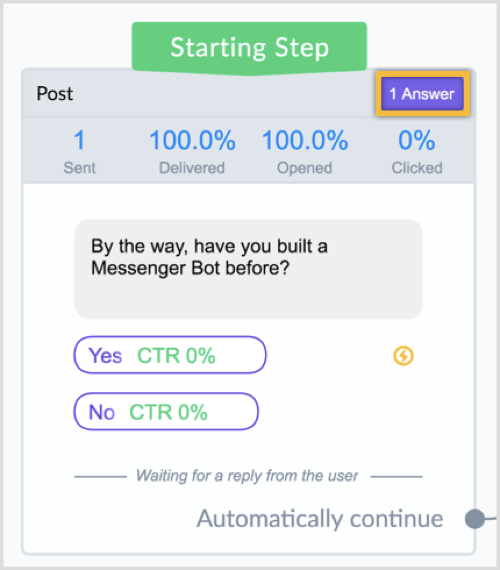
Det gør du se en rapport med svarene, eller du kan download svarene til et regneark.
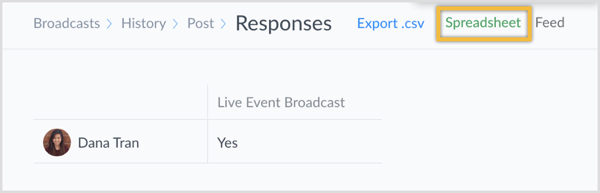
Opret et påmindelsesflow
Nu opretter du udsendelsespåmindelsen, der sendes et par minutter før webinaret eller Facebook live.
Svarende til før, klik på Broadcasting i menuen til venstre.
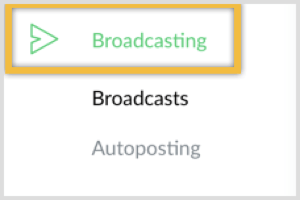
Derefter klik på den blå Ny Broadcast-knap øverst til højre.

Nu Opret din besked. Du kan tilføje en tekstindholdsblok, der siger ”Hej! Vi starter om et par minutter! Klar til at slutte sig til os? ”
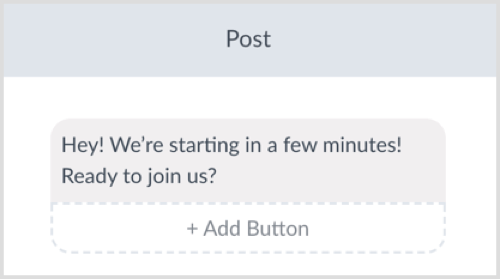
Indtast "Se nu" for knappen titel og vælg indstillingen Åbn websted.
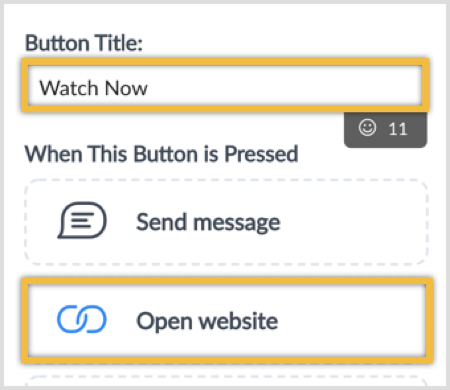
Webstedsadressefeltet er hvor du kan indtast URL'en til dit Facebook live eller webinar.
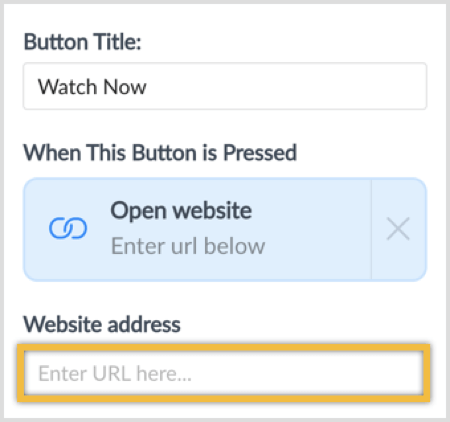
På toppen, klik på Indstillinger.
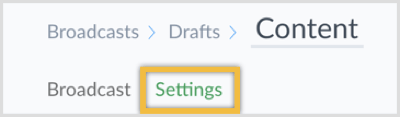
Nu klik på Tilstand og ændre målretningsbetingelsen, så kun brugere, der har registreret, modtager denne meddelelsespåmindelse om live-begivenheden.
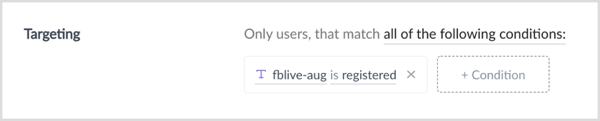
Du kan enten planlægge udsendelsen på et senere tidspunkt eller lad det være som et gemt kladde. ManyChat gemmer automatisk dit arbejde. Du kan fortælle ved den gemte status ved siden af knappen Eksempel øverst til højre.

Tip: Du kan oprette denne udsendelse på forhånd. Et par minutter før du går live, ganske enkelt naviger til udsendelsesudkastene og foretag ændringer i sidste øjeblik. Derefter klik på Send øverst til højre til send påmindelsen ud.
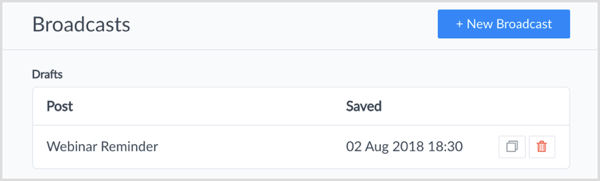
Opret et opfølgende meddelelsesflow efter begivenheden
Endnu engang, naviger til sektionen Broadcasting i ManyChat.
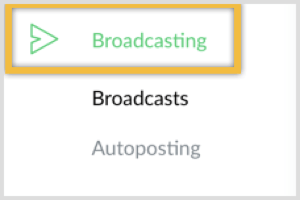
Filtrer din liste, så du kun sender denne besked til dem, der har tilmeldt sig til webinaret eller Facebook live.
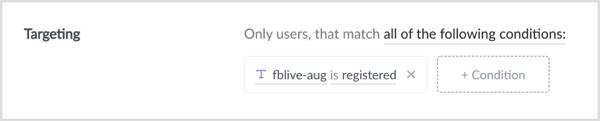
Opret din beskedved at tilføje en kombination af tekst- og billedindholdsblokke. Det kan se ud som skærmbilledet nedenfor, hvor du har to knapper. Én knap giver brugerne mulighed for at se afspilningen, og en anden knap giver dem mulighed for at downloade deres bonusgave (f.eks. PDF, guide, video osv.) Til tilmelding til livebegivenheden.
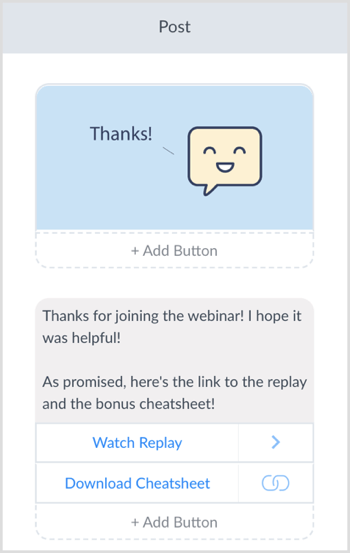
En anden mulighed er at følge op med en opfordring til handling hvor du beder brugerne om at foretage et køb. Hvis du beslutter at medtage et kampagnetilbud i denne opfølgningsmeddelelse, skal du sørge for at følge Messenger's politik og 24-timers vindue.
Derefter klik på Indstillinger.
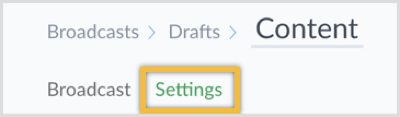
Næste, tilføj en betingelse til send kun denne besked til dem, der har tilmeldt sig til begivenheden.
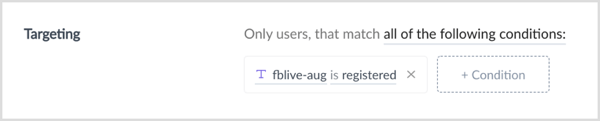
Derefter ændre dato og klokkeslæt. Da denne opfølgningsmeddelelse ikke er tidsfølsom, anbefaler jeg at vælge indstillingen Tidsrejse for at sende beskeden i henhold til brugerens tidszone.
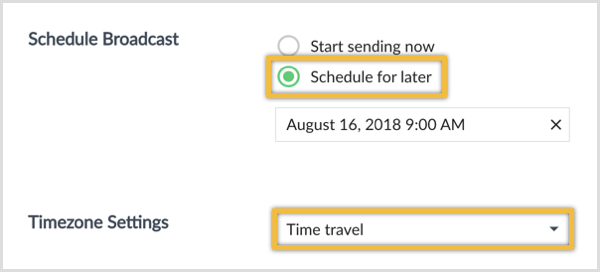
Langt om længe, klik på knappen Planlæg besked øverst til højre.

Avancerede tip til registrering og påmindelse Messenger Bot-sekvenser
Efter webinaret eller Facebook live kan du også send brugerne en besked for at spørge, om de vil tilmelde sig et gratis minikursus eller en udfordringssekvens hvor du leverer mere værdifuldt indhold for yderligere at engagere dig med dem og opbygge tillid.
I denne tutorial holdt jeg det simpelt og viste dig kun, hvordan du bruger “fblive-aug” til at segmentere brugere. Du er dog ikke begrænset til kun en. Du kunne Opret yderligere felter for at gemme andre oplysninger om brugeren (f.eks. om de klikkede for at se gentagelsen).
I stedet for at give brugerne en “ja” eller “nej” -mulighed, når de sender registreringsudsendelsen, kan du tilføj en tredje mulighed for dem, der ikke kan deltage i begivenheden live, men som ønsker at se gentaget!
Hvad synes du? Bruger du Facebook Messenger bot-sekvenser? Vil du oprette en til at sende udsendelser og påmindelsesbeskeder om dine live online begivenheder? Del dine tanker i kommentarerne nedenfor.